Criando Conexões MVE para Qualquer Endpoint com VMware SD-WAN
Este tópico fornece as etapas gerais para configurar e implantar uma conexão VXC da Megaport no Megaport Portal e integrá-la a um MVE no VMware SD-WAN. O VXC pode se conectar a um Provedor de Serviços em Nuvem, uma Porta ou um MCR.
Etapa 1 – Criar um MVE
- Crie um MVE no Megaport Portal.
Para mais informações, veja Criando um MVE. O MVE precisa estar no estado ativo.
Etapa 2 – Criar um VXC a partir do MVE
- No Megaport Portal, selecione o MVE criado na Etapa 1.
- Crie um VXC para outro MVE, uma Porta ou um Provedor de Serviços de Nuvem (CSP).
Para mais informações, veja Criando um VXC. Certifique-se de que ambas as terminações da conexão estejam ativas e com o BGP configurado. - Nos detalhes da conexão, anote a VLAN da Terminação A.
Etapa 3 – Coletar esses valores para a conexão
- Endereço IP do MVE
- VLAN do MVE (Terminação A)
- ASN do MVE
- Endereço IP da Nuvem (Terminação B)
- ASN da Terminação B
- Senha MD5
Etapa 4 – Criar uma subinterface no Orchestrator
- No Orchestrator, vá em Configure > Edges, clique no MVE.
- Clique na aba Device e role para baixo até Interface Settings.
- Clique em +Add Subinterface.
- Do menu Select Interface escolha GE3, e para o Subinterface ID insira o ID da VLAN da Terminação A configurada no MVE no Megaport Portal.
- Mude o Addressing Type para Static e forneça o IP Address (MVE), CIDR value (MVE), e Gateway (Endereço IP da Nuvem / Terminação B).
- Certifique-se de que Enable VLAN Tagging esteja ativado.
- Clique em Update GE3:vlan-id.
- No canto superior direito da janela Configure > Edges, clique em Save Changes e depois confirme.
- Vá para Configure > Edges e clique no dispositivo MVE.
- Clique na aba Device e na seção Configure Segments clique em Enable Edge Override para as Configurações BGP.
- Clique no botão de alternância para ativar o BGP e clique em Edit.
O Editor BGP aparecerá. - Para o Local ASN, adicione o ASN do lado MVE da conexão.
- Para o Neighbor IP, adicione o endereço IP da terminação B da conexão.
- Adicione o ASN da terminação B ao campo ASN do neighbor.
- Veja todas as Additional Options, habilite MD5 Auth e insira o seu MD5 Password (Chave de Autorização BGP).
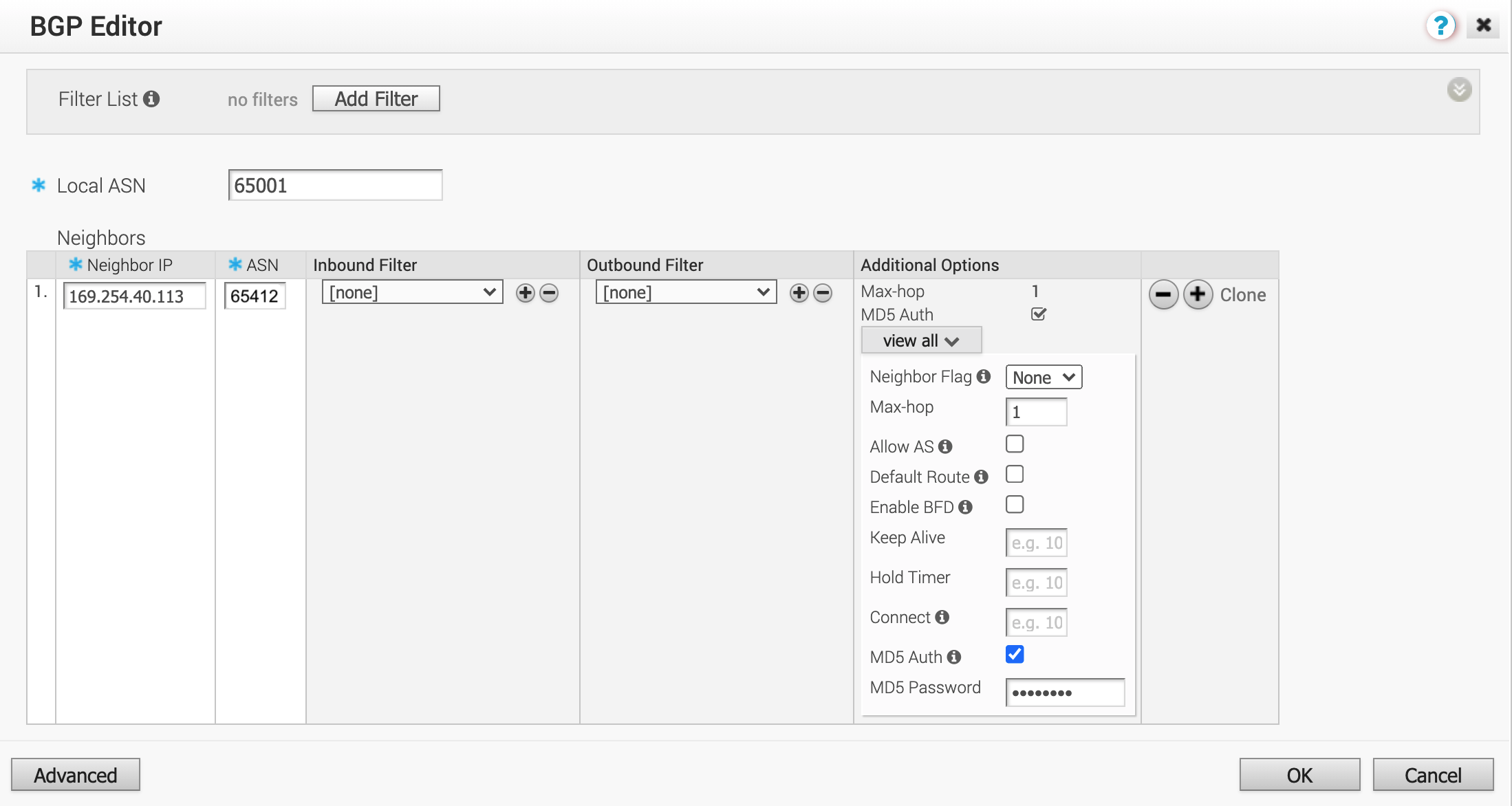
- Clique em OK e então clique em Save Changes.
Etapa 5 – Validando sua conexão
Em Test & Troubleshoot > Remote Diagnostics, selecione o MVE e clique em Run para Troubleshoot BGP - Show BGP Summary para verificar a sessão BGP e garantir que o roteador remoto está ativo.
Você também pode verificar a conectividade e o status do BGP a partir do CLI do dispositivo edge. Para mais informações, veja Revisando as configurações de conexão do VMware MVE.